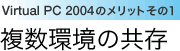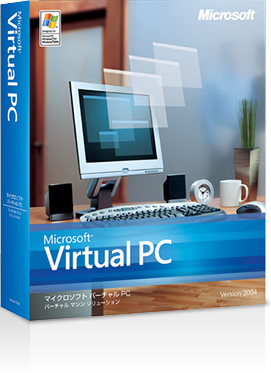 |
  |
 |
例えばクライアントサーバモデルのアプリケーション構築の際に、様々な理由でマシンを分けないと上手くテストができないケースがある。もちろんパフォーマンスの確認とか、ネットワークトラフィックの確認といった作業では、これは物理的にマシンを分けざるを得ないが、開発中やデバッグなどでは、同一マシン上にサーバーとクライアントを置くことで、開発をスムーズに進行させることが可能だ(Photo05)。Virtual PC 2004を使わずにサーバとクライアントを同一マシンで動かす場合、どうしてもIPアドレスに127.0.0.1を指定することになるが、これだと振る舞いが変わってしまう場合がある。また、サーバーとクライアントでOSが別といった場合には、これまでだとマシンを分けざるを得なかった。こうしたケースで、Virtual PC 2004が高い威力を発揮することがおわかりいただけよう。 これをちょっと応用すると、負荷テストで1台のサーバーに複数のクライアントがアクセスするようなシミュレーションをVirtual PC 2004を使うことで効果的に実現できる。サーバーに負荷をかけるため、クライアントを何十台も並べるのはそれだけでも手間が掛かる。ところがクライアントにVirtual PC 2004をインストールし、この上で仮想マシンを複数台稼動させれば、用意すべきクライアントの台数を大幅に減らすことが可能になる。もちろん、クライアント側に高い処理能力を必要とするケースでは、この案はうまくいかないだろうが、ある種のベンチマークや結合テストなどのシーンでは簡単にクライアントの負荷を調整できるから効果的であろう。 |
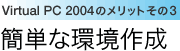 |
Virtual PC 2004のメリットは、インストール時にも発揮される。通常、OSのインストールといえばCD-ROMなりDVD-ROMを使ってのインストールであるが、Virtual PC 2004を使うとisoイメージをそのまま仮想CD-ROMとしてマウント可能である(Photo06)。MSDN(Microsoft Developer Network)のサブスクリプション会員(*1)ならば、WindowsのインストールCD-ROMのisoイメージを入手できるし、Linuxを初めとする多くのOSがisoイメージで配布されているから、これは大変に都合がよい。まずCD-Rなどにisoイメージを焼く必要がないし、HDD上のisoイメージの読み込みは、CD-ROMドライブなどから読み込むよりも遥かに高速であるから、OSのインストール時間自体も短い。またWindows XP以前のOSでは大容量HDDのフォーマットにかなりの時間を要していたが、Virtual PC 2004が提供するVirtual HDDではこの処理も迅速に終了する。 また、複数台の仮想マシンを同じOSで動かしたい、なんていう場合はちょっとした裏技もある。 (1) まず普通に1台、OSをインストールする。 以上で、同じOSで動く別のマシンができ上がりである。ただこのままだと同じマシン名になるので、立ち上げたらまずマシン名の変更が必要になるが、それでも大した手間ではない。多くの仮想マシンで同じOSを動かしたい、なんていう場合にはぜひ覚えておきたい方法である。 (*1) Visual Studio 2005 with MSDN Subscription会員、及びMSDN Operating System Subscription会員が可能となっている。詳しくはhttp://www.microsoft.com/japan/msdn/howtobuy/vs2005/subscriptions/を参照。 |
 |
無駄にPCの台数を増やすことなく、柔軟に環境を構築できるVirtual PC 2004は、開発の現場やサポートの窓口では欠かせないツールと言ってよい。もちろんソフトウェアエミュレーションだから、性能そのものは単独のPCには劣るのは仕方がないし、エミュレーションするハードウェアが最新のものとは言えないから、例えばVirtual PC 2004でバリバリの3Dゲームのテストやデバッグをしようというのはちょっと無理である。また、Virtual PC 2004は高い完成度を誇るものの、完璧に同じ振る舞いをするとまでは保証しきれない。なので、例えばVirtual PC 2004の上で動くOSに何かトラブルがあったからといって、そのOSのサポート窓口にクレームをつけるのは筋違いである。特に古いOSの場合、Virtual PC 2004上の動作は考慮していないからだ。このあたりを踏まえた上で、上手く用途を選んで使うのが正しい付き合い方と言える。 Virtual PCを気持ちよく使用するコツは、潤沢なメモリである。これはVirtual PCで構築した仮想PCが動作するために、それぞれかなりのメモリを必要とするからだ。256MBを必要とするOSを2つ動かすためには、「メモリの空き」が512MBないといけない。この場合、もともとのホストOSの分まであわせると、768MB〜1GB程度のメモリが現実問題として必要になる。「仮想記憶は何のためにあるのだ?」という向きもあろうが、仮に仮想マシンの使うメモリがスワップアウトされてしまったりすると、動きが極端に遅くなって実用に耐えないからだ。従って大量に仮想マシンを動かしたい場合、とにかく目一杯メモリを搭載することをお勧めする。 |
|
マイクロソフト Microsoft Virtual PC 2004 製品情報
|
||
|
マイクロソフト、仮想PCソフト「Virtual PC 2004」(PC Watch) マイクロソフト、仮想マシン「Microsoft Virtual PC 2004」の体験版を公開(窓の杜) |